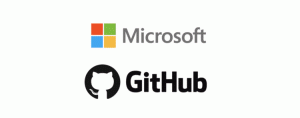Désactiver le mot de passe de veille dans Windows 10

Lorsque vous sortez votre appareil Windows 10 du mode veille, il vous demande un mot de passe si vous en avez défini un auparavant. Si vous avez trouvé ce comportement ennuyeux, vous pouvez rapidement désactiver le mot de passe Sleep dans Windows 10. Voici comment cela peut être fait.
La désactivation du mot de passe Sleep n'est peut-être pas la meilleure idée du point de vue de la sécurité. Il offre une protection supplémentaire contre les accès non autorisés si vous avez laissé votre appareil au travail ou à un autre endroit. Cependant, si vous êtes un utilisateur à domicile ou utilisez votre appareil seul, il peut devenir ennuyeux de réveiller votre PC et de saisir le mot de passe à chaque fois à l'aide du clavier. Voici comment le désactiver.
Désactiver le mot de passe de veille dans Windows 10
Cela peut être fait rapidement à l'aide de l'application Paramètres. Faites ce qui suit.
- Ouvrir les paramètres.
- Allez dans Comptes.
- Cliquez sur Options de connexion sur la gauche. Sur la droite, voir l'option nommée
Exiger une connexion. Changez sa valeur en Jamais. Dans mon cas, il était défini sur "Lorsque le PC sort du mode veille", ce qui oblige Windows 10 à demander le mot de passe.
C'est ça. Gardez à l'esprit que le paramètre mentionné affecte également le mode Hibernation. Une fois que vous avez défini Exiger la connexion sur Jamais, Windows 10 ne vous demandera pas d'entrer le mot de passe après la sortie de l'hibernation.
Si vous avez configuré un moyen pratique de vous connecter, tel qu'une empreinte digitale ou une reconnaissance faciale basée sur Windows Hello, alors je vous suggère de garder l'exigence de connexion par mot de passe lorsque la machine sort du mode veille ou hibernation.